ps怎么制作铝箔气球文字效果
来源:网络收集 点击: 时间:2024-04-18【导读】:
ps怎么制作铝箔气球文字效果,主要用到2个文字图层,分别给图层设置不一样的斜面和浮雕样式,下面把制作铝箔气球文字效果的操作方法分享给大家。品牌型号: 联想台式电脑系统版本:Windows10 20H2软件版本:Adobe Photoshop 2021 22.1.1方法/步骤1/8分步阅读 2/8
2/8 3/8
3/8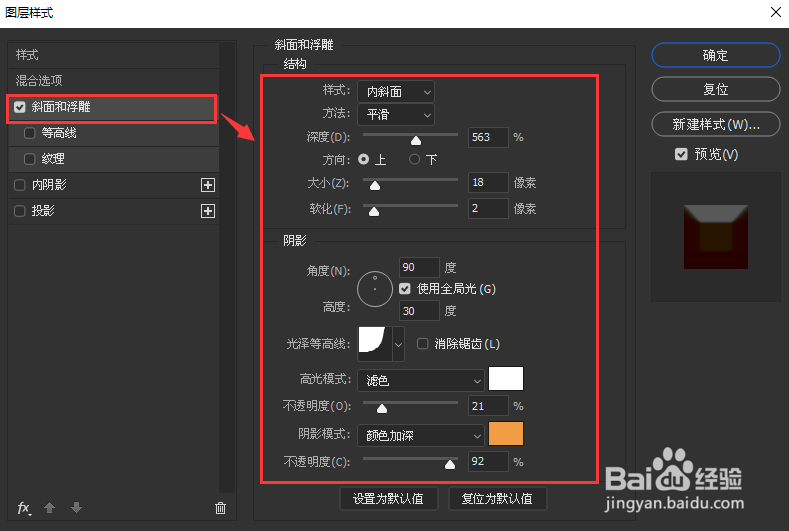
 4/8
4/8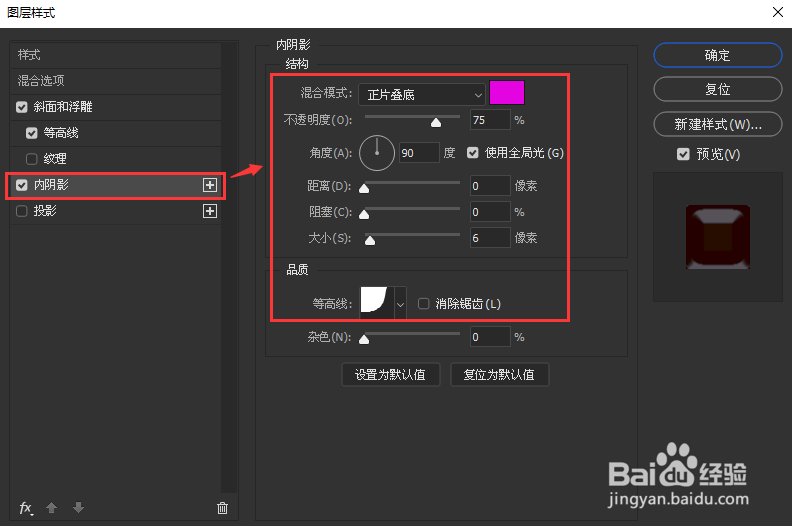 5/8
5/8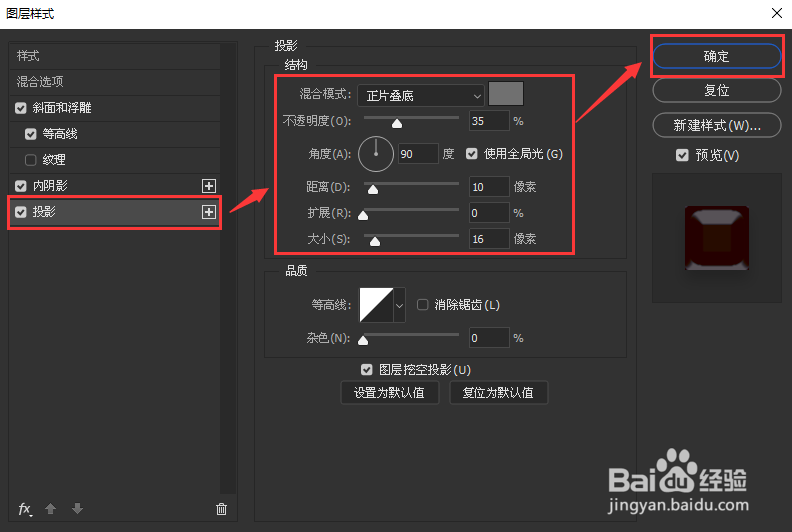 6/8
6/8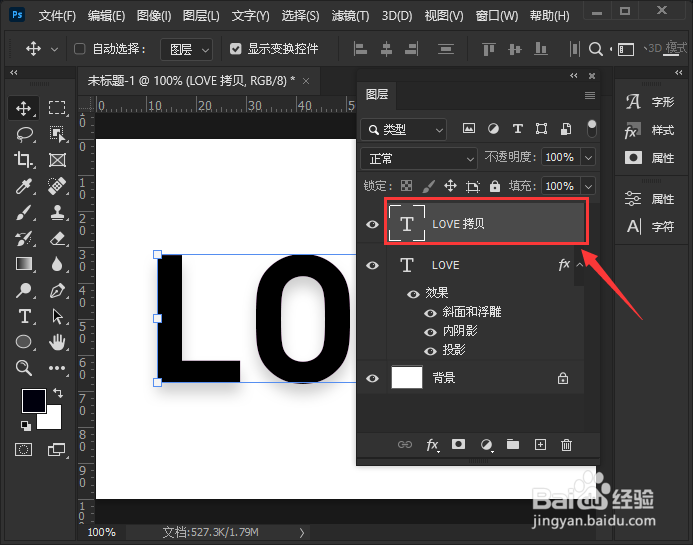 7/8
7/8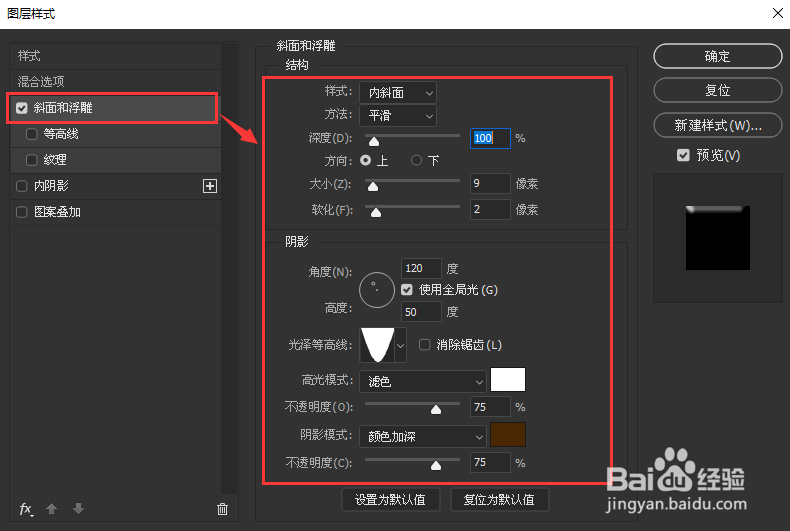
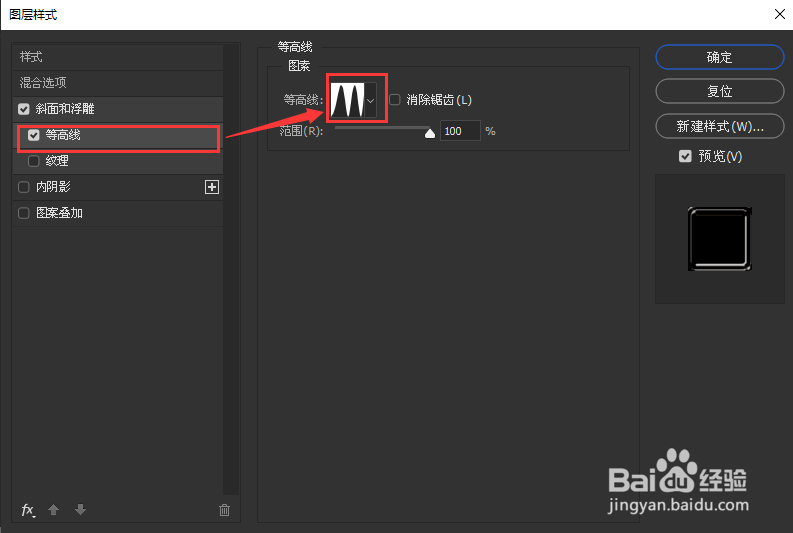 8/8
8/8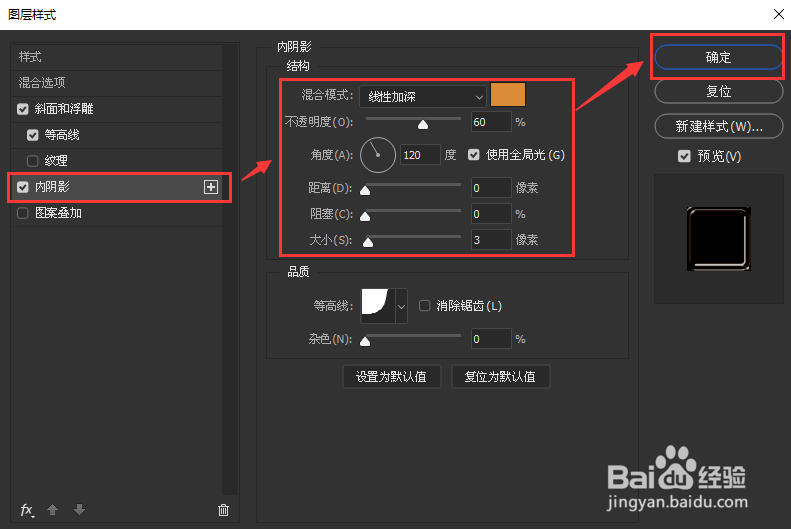
 PHOTOSHOP技巧PS教程平面设计
PHOTOSHOP技巧PS教程平面设计
文字工具输入LOVE
我们用【文字工具】输入自己需要的英文字,比如:LOVE。
 2/8
2/8fx-斜面和浮雕
我们把LOVE的图层填充设置为0%,然后点击【fx】打开【斜面和浮雕】。
 3/8
3/8设置斜面和浮雕参数
我们在斜面和浮雕里面,把样式设置为内斜面,方法为平滑,深度为563%,方
向选择上,大小为18像素,软化为2像素,把阴影模式的颜色设置为橙色,然后设置等高线样式。
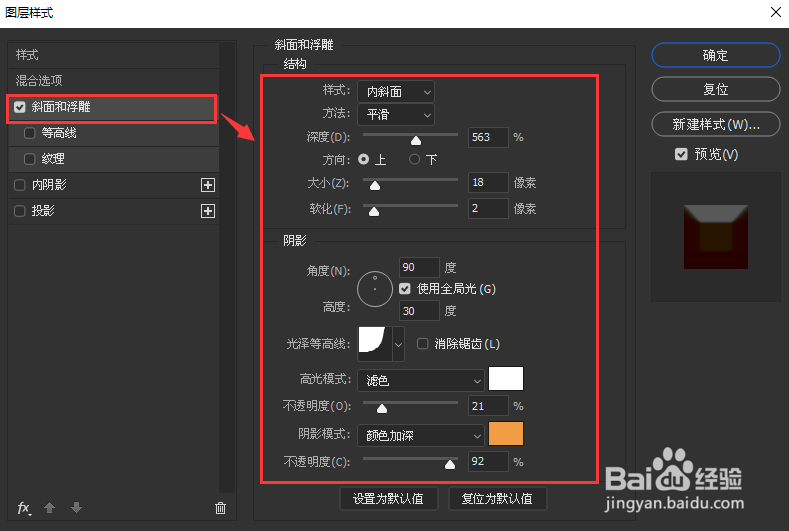
 4/8
4/8设置内阴影参数
接着,我们在内阴影里面,把混合模式设置为正片叠底,颜色设置为洋红色,不透明度为75%,角度为90度,大小为6像素。
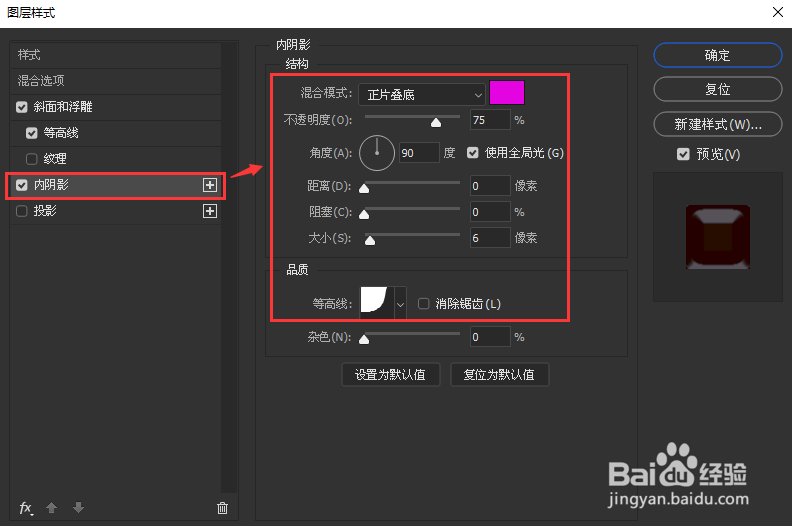 5/8
5/8设置投影参数
我们在投影里面,把颜色设置为灰色,不透明度为35%,角度为90度,距离为10像素,大小为16像素,点击【确定】。
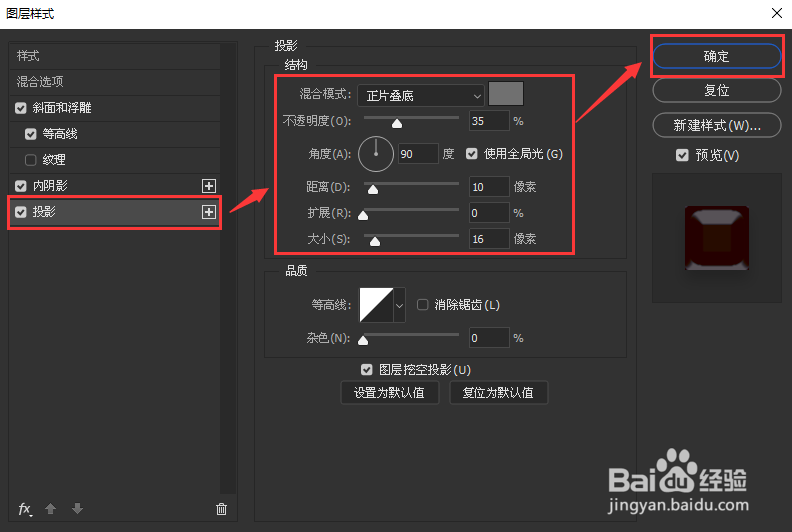 6/8
6/8CTRL+J拷贝文字,清除图层样式
接下来,按下【CTRL+J】把文字图层拷贝一份出来,右键清除图层样式。
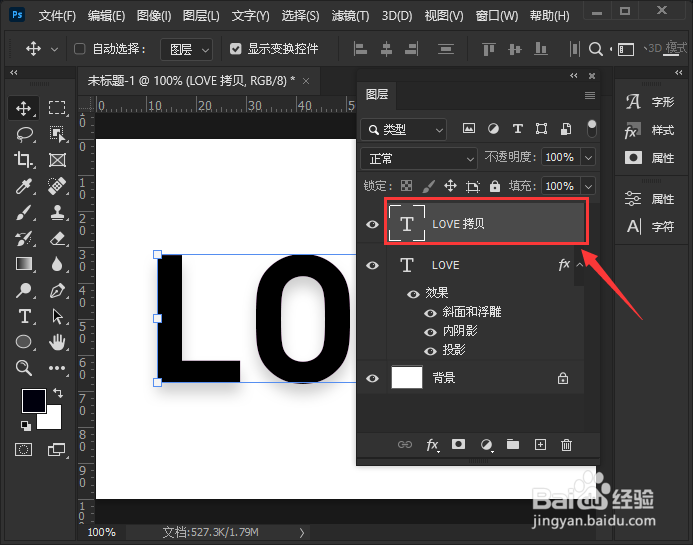 7/8
7/8选中拷贝文字图层,设置斜面和浮雕参数
我们选中拷贝的文字图层,然后打开斜面和浮雕,把样式设置为内斜面,方法为平滑,深度为100%,方向选择上,大小为9像素,软化为2像素,把阴影模式的颜色设置为棕色,设置等高线样式。
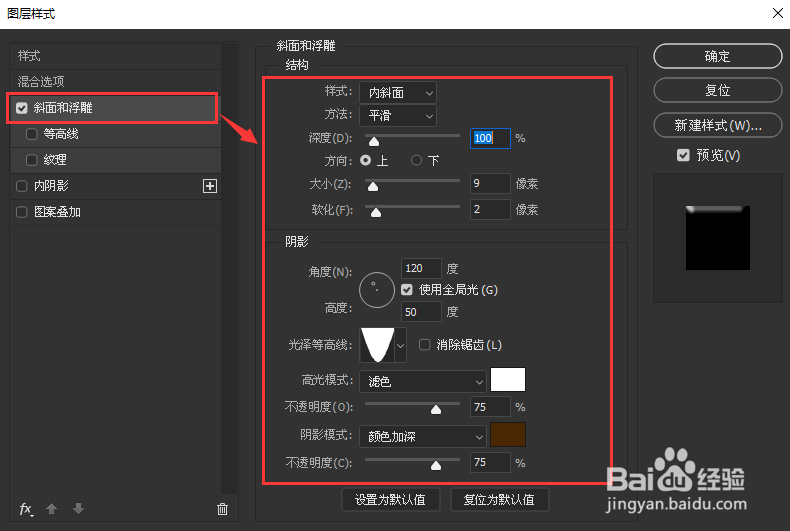
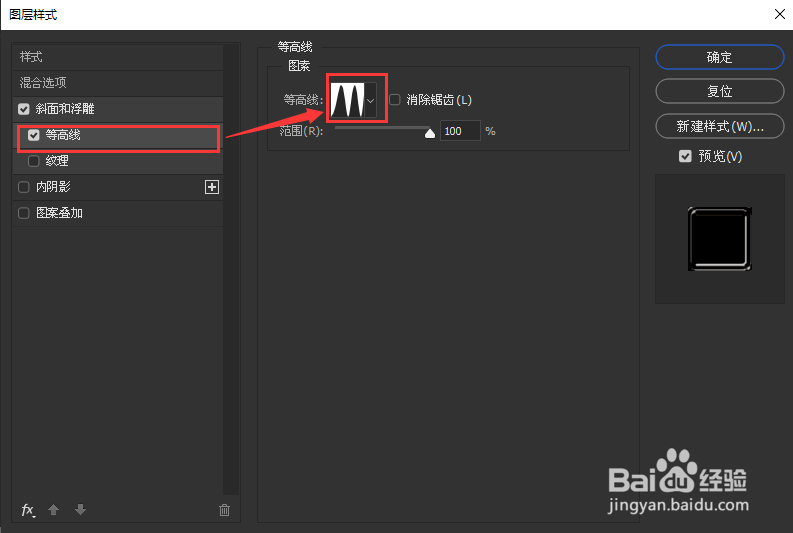 8/8
8/8设置内阴影参数
我们在内阴影里面,把混合模式设置为线性加深,颜色设置为橙色,不透明度为60%,角度为120度,大小为3像素,点击【确定】就完成了。
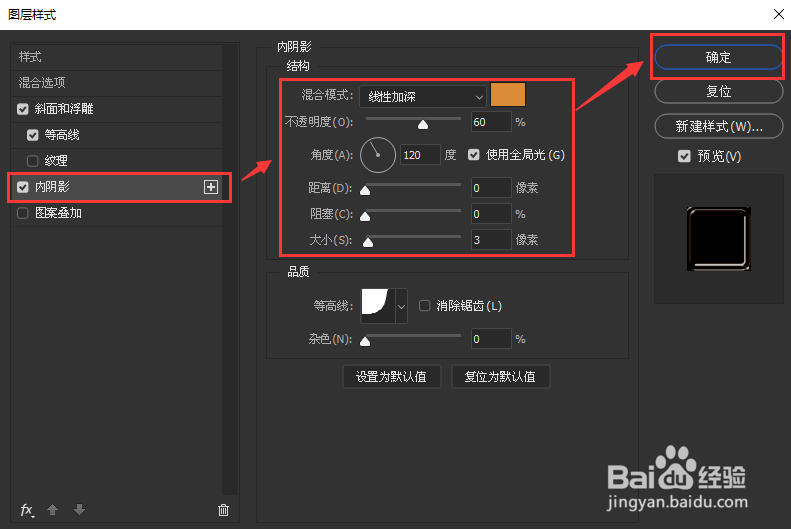
 PHOTOSHOP技巧PS教程平面设计
PHOTOSHOP技巧PS教程平面设计 版权声明:
1、本文系转载,版权归原作者所有,旨在传递信息,不代表看本站的观点和立场。
2、本站仅提供信息发布平台,不承担相关法律责任。
3、若侵犯您的版权或隐私,请联系本站管理员删除。
4、文章链接:http://www.1haoku.cn/art_535898.html
上一篇:枣山的制作教程
下一篇:三年级垃圾分类手抄报怎么画
 订阅
订阅